Управление на чатове с мобилното приложение Teams
Можете да управлявате почти всичко, свързано с 1:1 чат, самостоятелен чат или групов чат на таблото за чат на мобилното приложение Teams. За да видите таблото в iOS или Android, въведете чата и изберете името в горната част на чата, независимо дали това е името на някого, с когото говорите, собственото си име или името на групов чат.
Промяна на името на групов чат
-
Отидете на таблото за чат.
-
Изберете Редактиране на

-
Променете името на груповия чат и изберете Запиши.
Search в чат
-
Отидете на таблото за чат.
-
Изберете Търсене на

-
Въведете думи за търсене.
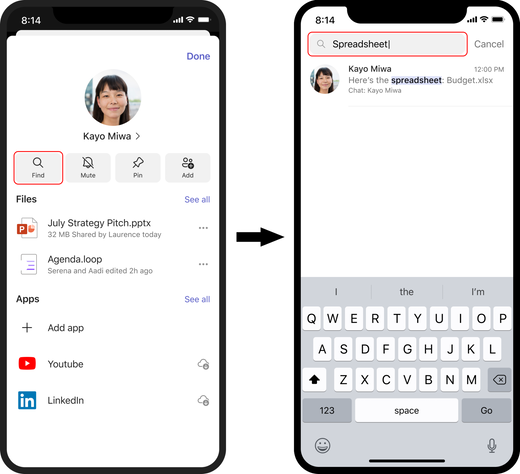
Закачане или откачане на чат
-
Отидете на таблото за чат.
-
Изберете Закачи, за да закачите откачен чат, или Откачи, за да откачите закачен чат.
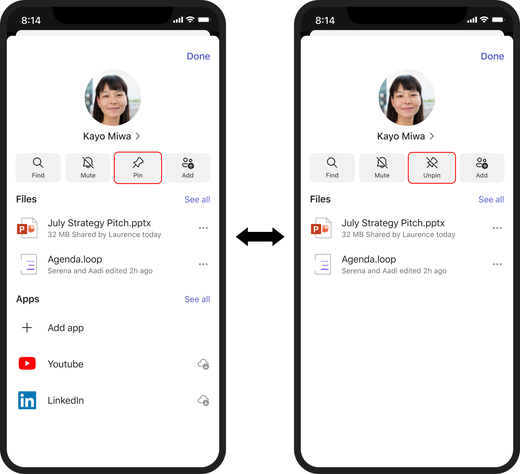
Преглед на всички
Когато сте в таблото за чат, ще видите частични списъци с различни елементи, които присъстват в чата, като например файлове и приложения. Изберете Покажи всички в един от тези частични списъци, за да видите пълен списък на всичко, което се побира в този тип.
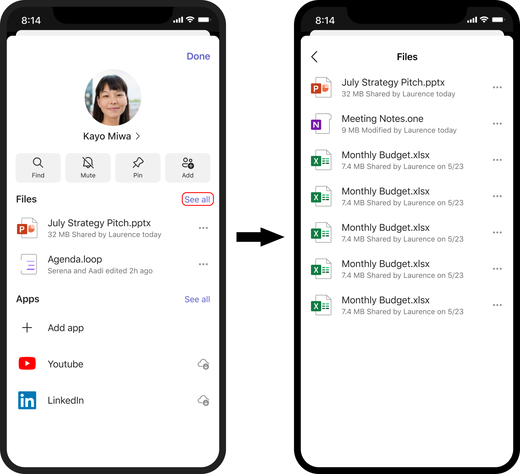
Преглед на нечий профил
Ако сте в 1:1 чат или в самочат, можете да отидете направо от таблото в профила на съответния човек, като изберете неговото име или профилна снимка.
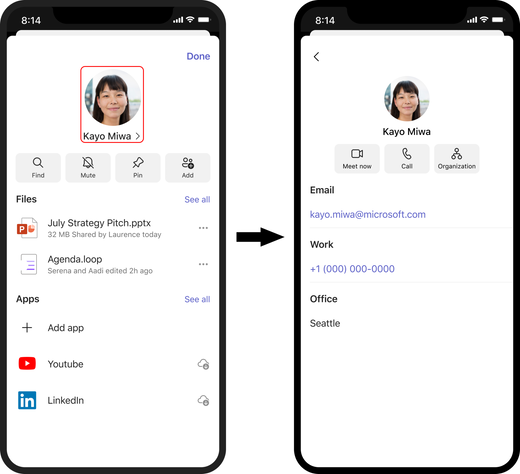
Създаване на съдържание или добавяне на хора към групов чат
-
Отидете на таблото за чат.
-
Изберете Добавяне на

-
Въведете имената на хората, които искате, в груповия чат.
Забележка: Когато добавите друг участник към чат 1:1, ще бъде създаден нов чат и няма да се прехвърля никаква хронология на чата.
Напускане на групов чат
-
Отидете на таблото за чат.
-
Изберете Напускане на чата.
-
Изберете Напускане, за да потвърдите, че искате да напуснете груповия чат.
Забележка: Когато излезете от групов чат, другите ще бъдат уведомени, че сте напуснали, и няма да можете да публикувате или получавате съобщения от груповия чат.
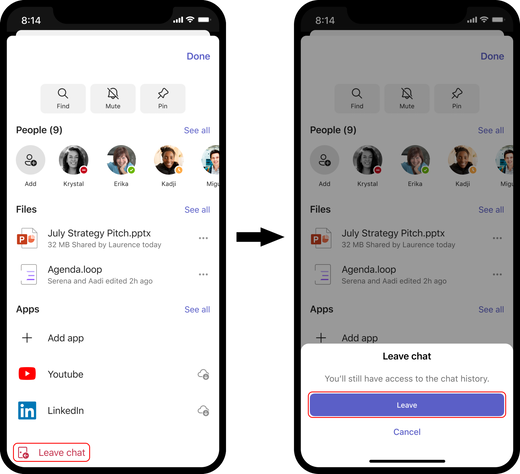
Съвет: За съобщения в канал натиснете и задръжте в съобщение, за да видите опциите. Можете да реагирате, копирате, препращате, включвате известия, записвате и маркирате като непрочетени. Можете също да редактирате и изтривате собствените си съобщения.










